ОнеДриве грешка 0к8007016А: Добављач датотека у облаку не ради
ОнеДриве грешка 0к8007016А, добављач датотека у облаку не ради(OneDrive Error 0x8007016A, The cloud file provider is not running) је један од примера поруке о грешци . Неочекивана грешка вас спречава да копирате датотеку када покушате да избришете или преместите/копирате фасцикле или датотеке које се налазе у фасцикли ОнеДриве(OneDrive) . У овом посту ћемо идентификовати потенцијалне узроке, као и понудити најприкладнија решења за проблем.
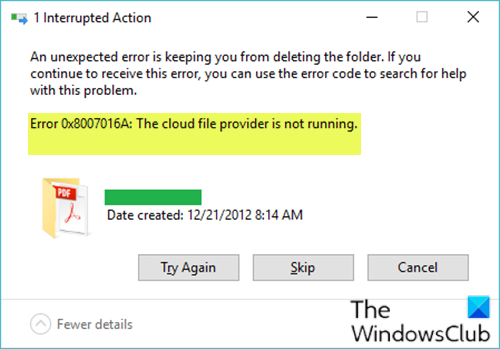
Можете наићи на ову грешку због једног или више од следећих разлога:
- Бугги Виндовс 10 ажурирање.
- Филес Он-Деманд је омогућен.
- Синхронизација је онемогућена или паузирана за ОнеДриве(OneDrive) .
- План напајања(Power Plan) ограничава функцију синхронизације.
- Corrupted/glitched OneDrive датотеке/фасцикла.
ОнеДриве грешка 0к8007016А: Добављач датотека у облаку не ради
Ако сте суочени са овим проблемом, можете испробати наша препоручена решења у наставку без посебног редоследа и видети да ли то помаже да се проблем реши.
- Деинсталирајте ажурирану грешку
- Онемогућите функцију Филес Он-Деманд
- Ручно наставите синхронизацију ОнеДриве-а
- Промените(Switch) план напајања за Виндовс 10 (ако је применљиво)
- Ресетујте ОнеДриве
- Избришите оштећену/погрешну фасциклу
- Деинсталирајте и поново инсталирајте ОнеДриве.
Хајде да погледамо опис процеса који се односи на свако од наведених решења.
1] Деинсталирајте ажурирање за грешке
Ако сте почели да наилазите на овај проблем након што сте инсталирали ажурирање за Виндовс(Windows) , можете једноставно да деинсталирате ажурирање(uninstall the update) , или још боље, ажурирате Виндовс 10 на следећу најновију верзију , ако је доступна.
2] Онемогућите функцију Филес Он-Деманд
Ово решење захтева да онемогућите Филес Он-Деманд тако што ћете поништити поље за потврду повезано са опцијом Сачувај простор и преузимај датотеке док их користите,(Save space and download files as you use them ) а затим наставите да избришете полу-синхронизоване датотеке/директоријум (фасциклу у којој наилазите на грешку) из ОнеДриве фасцикле у Филе Екплорер(File Explorer) -у на вашем Виндовс 10 уређају. Ова процедура је ефикасна у случајевима када датотека није у потпуности синхронизована – има сличицу, али величина датотеке гласи 0 КБ.
Пре него што онемогућите Филес Он-Деманд(On-Demand) , морате да се уверите да је главна услуга ОнеДриве-(OneDrive) а покренута. Ако није, поново покрените рачунар или отворите повишени командни редак(open an elevated command prompt) и покрените наредбу испод:
start %LOCALAPPDATA% \Microsoft\OneDrive\OneDrive.exe /client=Personal
3] Ручно наставите ОнеДриве синхронизацију
Ако је ОнеДриве синхронизација(OneDrive syncing) привремено онемогућена, наићи ћете на овај проблем. Ово се може десити као резултат ручне интервенције корисника или након што је план напајања или друга апликација треће стране онемогућила процес синхронизације ради уштеде енергије. У том случају можете ручно да наставите синхронизацију ОнеДриве-а .
Ако грешка ОнеДриве(OneDrive error) и даље постоји, покушајте са следећим решењем.
4] Промените план напајања за Виндовс 10(Switch Windows 10) (ако је применљиво)
До овог конкретног проблема може доћи и ако користите рестриктивни план напајања који заправо омета ОнеДриве(OneDrive) синхронизацију, како бисте уштедели енергију батерије. У овом случају, можете се пребацити са свог тренутног плана напајања на други и видети да ли то помаже.
5] Ресетујте ОнеДриве
Можете покушати да ресетујете ОнеДриве(resetting OneDrive) и видите да ли то помаже у решавању проблема.
6] Избришите оштећену/погрешну фасциклу
Ово решење захтева од вас да насилно уклоните фасциклу која покреће грешку у фасцикли ОнеДриве(OneDrive) .
Да бисте избрисали оштећену/погрешну фасциклу из фасцикле ОнеДриве(OneDrive) на рачунару са оперативним системом Виндовс 10, урадите следеће:
- Притисните Windows key + X да бисте отворили Повер Усер Мену(open the Power User Menu) .
- Додирните А(A) на тастатури да бисте покренули ПоверСхелл у административном/повишеном режиму.
- У ПоверСхелл(PowerShell) конзоли откуцајте или копирајте и налепите наредбу испод и притисните Ентер(Enter) .
- Замените чувар места <OneDrive folder name> именом фасцикле коју желите да избришете.
Remove-Item <OneDrive folder name> -Recurse -Force
Када се команда успешно изврши, поново покрените рачунар и погледајте да ли је проблем решен. Ако не, покушајте са следећим решењем.
7] Деинсталирајте и поново инсталирајте ОнеДриве
Поновно инсталирање ОнеДриве-а(OneDrive) би требало да буде последње решење. Не морате поново да преузимате ОнеДриве(OneDrive) јер се његове датотеке за подешавање увек чувају на вашем систему.
- Притисните Windows key + I да бисте отворили Подешавања .
- Изаберите Апликације.(Apps.)
- Изаберите Апликације и функције(Apps & features) у левом окну.
- У десном окну померите се да бисте пронашли и кликните на ОнеДриве(OneDrive) .
- Изаберите Деинсталирај( Uninstall) .
- Сада идите до путање директоријума испод. Где је
UserNameчувар места ваше стварно име корисничког профила.
C:\Users\UserName\AppData\Local\Microsoft\OneDrive
- На тој локацији двапут кликните на датотеку ОнеДривеСетуп.еке (OneDriveSetup.exe ) да бисте покренули инсталатер.
Када се инсталација заврши, проверите да ли грешка и даље постоји.
Било које од ових решења би требало да вам одговара!
Related posts
Онемогућите ОнеДриве обавештења Када се синхронизација аутоматски паузира
Поправите ОнеДриве код грешке 0к8004де40 на Виндовс 11/10
Поправи ОнеДриве код грешке 0к8007016а
ОнеДриве грешка 0к80070194, добављач датотека у облаку је неочекивано изашао
Дозволите ОнеДриве-у да онемогући наслеђивање дозвола у фасциклама само за читање
Уклоните Мове то ОнеДриве из контекстног менија у оперативном систему Виндовс 10
ОнеДриве.еке улазна тачка није пронађена у оперативном систему Виндовс 11/10
Нека ОнеДриве настави синхронизацију када је укључен режим уштеде батерије
Ваш рачунар није повезан на интернет, ОнеДриве грешка 0к800ц0005
ОнеДриве центар активности сада садржи меније Подешавања и Пауза
Како да поправите грешку ОнеДриве 0к80049д61 у оперативном систему Виндовс 11/10
Механизам за синхронизацију у облаку није успео да потврди преузете податке
Поправи ОнеДриве код грешке 0к8004де85 или 0к8004де8а
Ресетујте ОнеДриве да бисте решили проблеме са ОнеДриве-ом у оперативном систему Виндовс 11/10
Како да поправите ОнеДриве код грешке 0к8004де25 или 0к8004де85
Како да решите проблеме са ОнеДриве синхронизацијом у оперативном систему Виндовс 11/10
Како ограничити пропусни опсег који користе ОнеДриве и Дропбок
Грешка 0к80071129: Ознака присутна у баферу тачака за поновну анализу је неважећа
ОнеДриве не чува Ворд документе – Ово није важеће име датотеке
Већ синхронизујете овај налог – грешка ОнеДриве за Мац
